¶ Überblick
¶ Eigenschaften
- PC-Verbindung mit VCDS über WLAN oder USB
- Beinhaltet VCDS-Mobile, mit dem VW / Audi-Diagnosen auf Geräte wie Smartphones und Tablets übertragen werden können. Eine Tabelle mit den derzeit unterstützten Funktionen finden Sie hier.
- Kompatibel mit allen diagnosefähigen Fahrzeuge des Volkswagen Konzern (VW / Audi / Skoda / Seat Pkw ) von 1996 bis heute; K, K + L, Dual-K, CAN und UDS.
- Abnehmbares USB-Kabel. Das mitgelieferte Kabel verfügt über einen proprietären Schraubverschluss, kann jedoch vorübergehend durch ein Standardkabel von USB-A zu USB-B ("Drucker") ersetzt werden, falls es beschädigt wird.
- Moderner 32-Bit-Mikrocontroller und vollständig aktualisierbare Firmware.
- Drei zweifarbige (rot / grün) Status- / Aktivitäts-LEDs
- Enthält eine integrierte Lizenz für VCDS und fungiert somit als "Dongle" für die Software, sodass die Software auf jedem kompatiblen PC verwendet und installiert werden kann.
- Diese Schnittstelle endet mit einem OBD-II-Steckverbinder, der direkt an die meisten 1995er und neueren VWs und 1996er und neueren Audis angeschlossen werden kann. Es ist auch kompatibel mit vielen 1990-1995 Audis und 1990-1994 VWs haben den "2x2" Datenverbindungsanschluss.
¶ Kompatibilität
Das Fahrzeug unterstützt jedes Fahrzeug des Volkswagen Konzern von 1990 bis zu aktuellen Modellen. Es gibt hier nur wenige Ausnahmen zu denen folgenden zählen:
- Der Routan Van aus allen Baujahren - Bei diesem Modell handelt es sich um einen Chrysler der nur modifiziert wurde um den Konzern CI zu entsprechen. Das Fahrzeug nutzt daher keine VW Protokolle
- Einige Audi mit einem TDI Motor, die zwischen 1991-1994 gebaut wurden. Diese Motorsteuergeräte kommunizieren mit 240bps womit der HEX-NET leider nicht arbeitet, hier ist dann noch ein Multiscan oder HEX+CAN notwendig.
¶ Systemvorraussetzungen
Es wird empfohlen einen Rechner mit einem 1 GHz dual-Core Prozessor mit mindestens 1 GB RAM und Windows 10 zu verwenden. Rechner mit einer geringeren Ausstattung oder Windows 2000, XP, Vista, Windows 7 und Windows 8 bzw 8.1 können funktionieren, aber werden nicht offiziell unterstützt.
¶ WLAN Bedingungen
Für den Access Point Mode wird ein Endgerät mit einem Web Browser (Notebook, Tablet, etc.) mit Support des 802.11 b/g mit 2.4 GHz WLAN Band benötigt. Um das HEX-NET kabellos im Infastruktur Modus zu nutzen, wird ebenfalls eine WLAN Infastruktur via 802.11 b/g mit 2.4 GHz benötigt. Zusätzlich müssen sowohl Router als auch das Endgerät über eine aktive Internetverbindung verfügen. Wichtig ist dabei zu beachten das der Adapter weder das 5 GHz WiFi, noch die Kanäle 12 und 13 unterstützt.
¶ Status LED
Die Status LED's sind bei allen Interface mit einer Seriennummer HN2-xxxxx in der Helligkeit dimmbar. Die Einstellung hierzu erfolgt über das bei VCDS mit installierte Tool VCIConfig. Die Einstellung ist hierbei im Reiter "Erweitert" zu finden. Für die Einstellung wird mindestens V2.252 des Tool VCIConfig benötigt, das ab VCDS 20.4.2 mit installiert wird.
¶ LED 1 (Fahrzeug)
Signalisiert bei Verbindung mit dem Auto, das die Verbindung zum Auto in Ordnung ist und das Interface vollständig gebootet ist.
¶ LED 2 (WiFi)
Signalisiert den Status und die Art der WLAN Verbindung:
Orange: Das Interface befindet sind im Access Point Modus. Das bedeutet das Interface ist direkt mit einen Rechner verbunden. In diesem Modus ist keine Internetverbindung verfügbar.
Rot blinkend: Das Interface befindet sich im Infastruktur Modus und versucht eine Verbindung zum Netzwerk aufzubauen
Grün: Das Interface ist im Infastruktur Modus und hat eine Verbindung zum eingestellten Netzwerk aufgebaut.
¶ LED 3 (CPU)
Signalisiert die CPU Aktivität.
Rot: Zeigt das, dass Interface ausgelastet ist Keine LED oder eine beliebige Leuchtet permanent: Das bedeutet das Interface hat sich aufgehangen und muss von der Spannungsversorgung getrennt werden, und dann neu gestartet werden.
¶ Spezielle Situationen
Wenn alle 3 LED gleichzeitig Rot Leuchten, dann arbeitet das Interface gerade und schreibt Daten in den Flash Speicher. Währenddessen sollte die Stromversorgung am Interface nicht unterbrochen werden. Dabei spielt es keine Rolle ob es am Fahrzeug oder am USB Kabel hängt. Sobald die 3 Leuchten nicht mehr Rot Leuchten kann das Interface wieder normal benutzt werden.
Wenn alle 3 LED inaktiv sind und nur alle paar Sekunden Grün aufblinken, dann befindet sich das Interface im Energiesparmodus. Sobald die Zündung eingeschaltet wird, wacht das HEX-NET automatisch wieder aus dem Energiesparmodus auf.
¶ Infastruktur Modus
Mit dem Infrastruktur Modus verbinden Sie Ihren HEX-NET Adapter mit einem bereits vorhandenem WLAN und können diesen dann von jedem Endgerät in diesem Netzwerk erreichen. Um den HEX-NET Adapter in den Infrastruktur Modus zu setzen, muss dieser mit einem USB-B Kabel an einen Computer mit installiertem VCDS angeschlossen werden. Ist dies geschehen, können Sie der folgenden bebilderten Anleitung folgen. Anschließend kann der HEX-NET Adapter per WLAN mit jedem Rechner im selben Netzwerk auf dem VCDS installiert ist genutzt werden.
- Klicken Sie im Hauptbildschirm von VCDS auf Einstellungen.
- Stellen sie unter ”Anschluss“ den Wert ” NET“ als Anschluss ein. Anschließend klicken Sie auf ” Konfiguration“.
- Wählen Sie unter ”Interface auswählen“ Ihren HEX-NET Adapter. Sollte kein Adapter aufgeführt sein, klicken Sie auf ”Interface Liste aktualisieren“ und versuchen es erneut. Nun öffnen Sie den Reiter "WLAN". Anschließend klicken Sie doppelt auf das gewünschte WLAN und geben auf Nachfrage den WLAN Schlüssel Ihres Netzwerk ein.
- Wenn Ihr WLAN ordnungsgemäß eingerichtet ist, wird der WLAN Name mit einer blauen Schrift bestätigt.
- Ihre Konfiguration sollte nun als SSID Ihr vorher gewähltes Netzwerk und den Eintrag ” Mode: Infrastruktur“ anzeigen. Schließen Sie nun die Fenster bis Sie Ihre Einstellungen speichern können und tun dies. Sie können nun Ihren HEX-NET Adapter vom Computer trennen und diesen sofort im WLAN Infrastruktur Modus verwenden.
¶ Statische IP
Eine statische IP kann nicht in VCDS oder dem Adapter selber konfiguriert werden. Die muss im Backend Ihres Router geschehen. Da hier der Weg bei jedem Router Hersteller ein anderer ist, können wir dazu keine Anleitung erstellen und müssen Sie bitten in das Handbuch Ihres Router zu schauen.
¶ DHCP
Der HEX-NET ist standardmäßig in der Lage sich vom DHP im Netzwerk eine IP zuweisen zu lassen. Dafür muss das Gerät nur mit dem Router verbunden werden. Weitere Konfiguration ist dafür nicht notwendig.
¶ Access Point Modus
- Im Access Point Modus verbinden Sie Ihr Endgerät mit dem WLAN des HEX-NET Adapters. Das WLAN hat dabei die Seriennummer des Adapters. Im Infrastruktur Modus reicht es mit dem selben Netzwerk verbunden zu sein wie der Adapter.
- Starten Sie VCDS bzw. VCDS-Mobile und wählen Sie einen gefunden HEX-NET Adapter.
- Wenn Sie VCDS-Mobile nutzen erscheint nun eine Aufforderung ein Passwort einzugeben. Das Standardpasswort ist hierbei ”password“. Wenn Sie VCDS für Windows nutzen fällt dieser Schritt weg.
- Vom Hauptbildschirm (Main Screen) gelangen Sie zu allen aus VCDS bekannten Funktionen. Wobei VCDS-Mobile hier nur die Möglichkeit bietet den Fehlerspeicher und Messwerte auszulesen.
- Cloud Funktionen stehen Ihnen dabei nur im Infrastruktur Modus mit einem registrierten Gerät zur Verfügung. Dort lassen sich dann auch Anpassungen diesbezüglich vornehmen.
Der Access Point Modus stellt hierbei unter Windows die selben Funktionen wie mit einer Kabelverbindung zur Verfügung.
¶ VCDS Mobile
¶ ASAM Daten nicht verfügbar
--IN ARBEIT--
¶ Wofür ist der Schalter?
Während der normalen Nutzung erlaubt ein einfacher Druck auf den Schalter zwischen dem Access Point Mode (es wird das WiFi Profil 1 genutzt) und dem Infrastructure Mode (hierbei sucht das Interface nach den hinterlegten Netzwerk Profilen 2 bis 7) zu wechseln. Den aktuellen Status kann man hierbei über die LED 2 ermitteln.
Wenn sich das HEX-NET im Energiesparmodus befindet, genügt ein einfacher Druck auf den Knopf um das Interface wieder in den aktiven Modus zu versetzen.
Wenn man den Knopf länger als 15 Sekunden gedrückt hält ertönt ein Signalton und das Interface Passwort wird zurück gesetzt. Das ist hilfreich falls man ein individuelles Passwort vergeben hat (Dies sollte zwingend erfolgen)und dies vergessen hat.
Falls man das Interface komplett zurücksetzen möchte muss man den Knopf über 45 Sekunden gedrückt halten. Dabei wird dann das Passwort zurückgesetzt, die WLAN Profile gelöscht und alle auf dem Gerät befindlichen Daten gelöscht. Dieser Vorgang wird auch durch ein Signal bestätigt. Der Vorgang sollte aber nur als Notlösung bzw auf anraten des Support genutzt werden.
¶ HEX-NET (Schwarz)
Bei dem HEX-NET mit dem schwarzen Gehäuse handelt es sich um die erste Generation des HEX-NET, die in 2017 auf den Markt gekommen ist. Der “schwarze” und “blaue” Adapter unterscheiden sich in der Nutzung nicht. Innerhalb des Bauzeitraum des Adapter der ersten Generation gab es 2 Versionen des Gehäuse. Die ersten Adapter wurden ohne Verschraubung für das USB Kabel angeboten. Später gab es auch Gehäuse die eine entsprechende Optionen angeboten habe.
¶ HEX-NET (Blau)
Die 2. Generation des HEX-NET hat alle Funktionen der ersten Generation übernommen. Zusätzlich ist der Adapter nun mit LED ausgestattet die heller Leuchten können.
¶ FAQ
¶ Was ist mit 10-15 Nutzungen bis zur Registrierung gemeint ?
"Eine Nutzung" bedeutet das, dass Interface angeschlossen wurde, und eine Verbindung zum Fahrzeug aufgebaut wurde.
¶ Mein Interface wird nach einem Update nicht mehr erkannt!
Sie bekommen beim Anschlusstest nun vermutlich folgenden Information angezeigt:
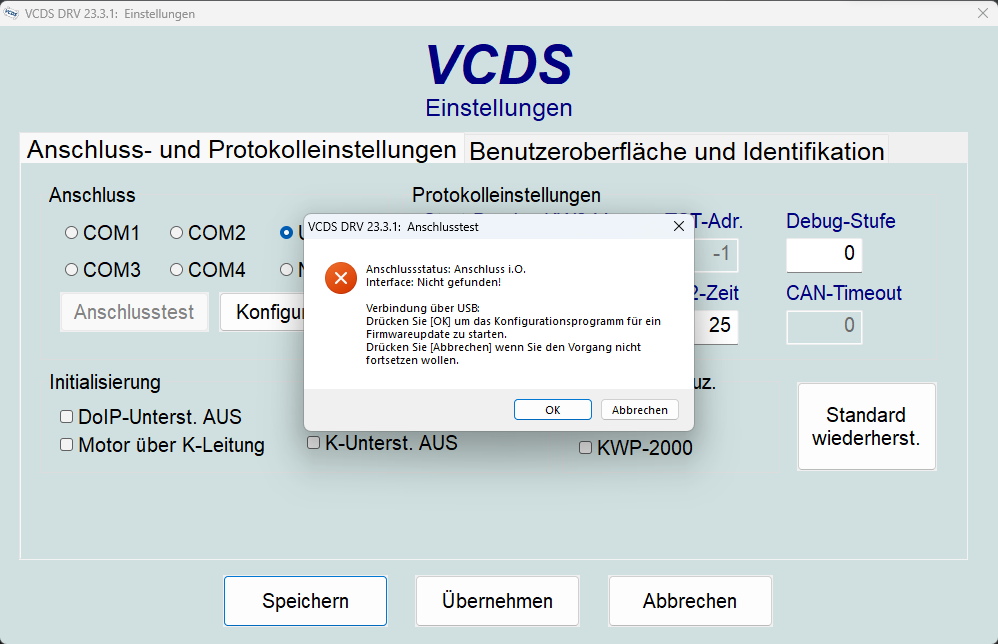
In diesem Fall den Dialog mit [Ok] bestätigen. Dann sollte sich ein neues Fenster öffnen. Hier wird automatisch nach den neusten Firmware Updates gesucht. Wenn die Suche abgeschlossen ist, muss das Firmware Update über den Button {Download & Update] gestartet werden. Dies kann je nach Internetverbindung ein paar Minuten dauern.
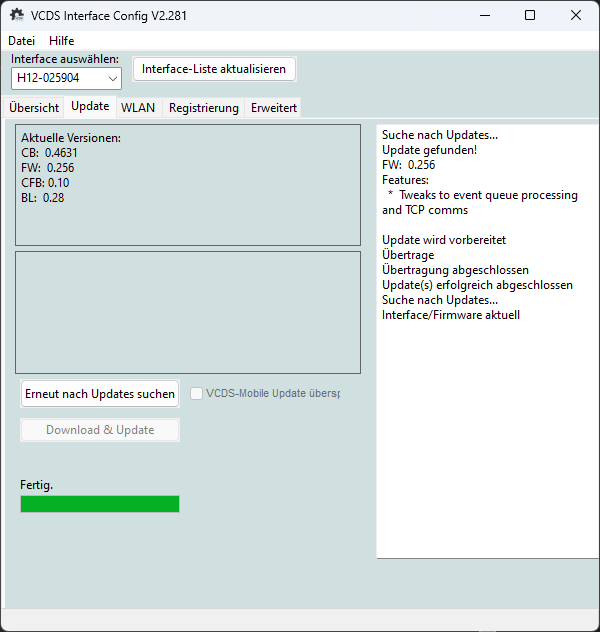
¶ Fritz Box und HEX-NET kommunizieren nicht richtig
Es kann vorkommen das die Fritz Box dem HEX-NET eingeschränkte Rechte zuordnet, damit funktioniert der HEX-NET dann nicht mehr richtig. Sie können die zugeordnete Rolle in der Oberfläche der Fritz Box prüfen
Weboberfläche Fritz Box > Internet > Filter > Kindersicherung
dort den HEX-NET Adapter raussuchen, dieser identifiziert sich mit der Adapter Nummer (beginnend mit HN1 oder HN2).
Nun in den Einstellungen von “Eingeschränkt” auf “Unbeschränkt” umstellen.
¶ VCI-Konfig
Das Tool VCI-Konfig dient dazu den HEX-V2/HEX-NET zu registrieren, für ein Firmware Update oder im Fall des HEX-NET dazu das WLAN zu konfigurieren.
¶ Status Meldungen
- 5 update retries failed (download)
- 6 update retries failed (checksum)
- 7 update retries failed (decompress)
- 8 Dataset update failed to build (Missing VIN/No actual ROD to download, Server or Network error)
- 9 Dataset update failed checksum
- 11 Dataset update, failed to mount for mass storage
- 13 Dataset update, failed file write (including faulty SD card - or- one that needs to be scanned and "fixed" using Windows after config file changes)
- No update files received - Error building firmware update
- Bad update download - Checksum fail
- refresh timeout - no interfaces found
¶ VCDS-Mobile - SD Critical Error! - Abhilfe
Es kann passieren das bei der Nutzung von VCDS-Mobile der rote Hinweis SD Critical Error! erscheint. Das ist in den meisten Fällen erstmal unproblematisch und zeigt nur das Daten auf der SD Karte fehlerhaft sind.
Lösung:
HEX-NET auf Werkseinstellungen zurücksetzen
- Den HEX-NET mit dem USB Kabel an den Rechner anstecken
- 15sek warten, dann den roten Knopf auf der Unterseite gedrückt halten. Das ganze muss mindestens 60sek erfolgen!
- Wenn Sie den Knopf nach 60 sek loslassen, sollte der Adapter kurz piepen. Das ist das Zeichen das Sie den Adapter erfolgreich zurückgesetzt haben.
- Nun lassen Sie den Adapter 1-2min um sich zu initialisieren. Dann machen Sie den Adapter für ein paar Sekunden spannungsfrei.
- Nach dem anstecken ist der Adapter wieder wie bei Anlieferung und das Problem sollte behoben sein.
Sollte der Fehler nach rücksetzen der Werkseinstellung immer noch vorhanden sein, so kontaktieren Sie den Support von www.vcds.de